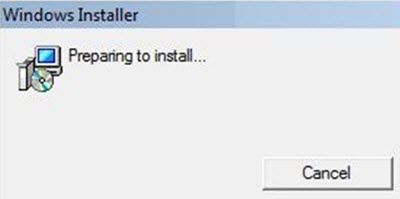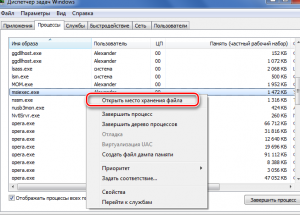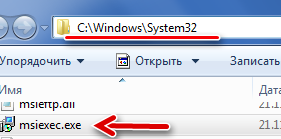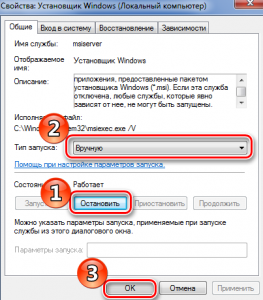Download PC Repair Tool to quickly find & fix Windows errors automatically
Does your Windows Installer process run every time you boot the Windows 11/10 device? Or maybe you are working, and it suddenly pops up randomly? Why does this happen? How do you stop it from running at random times in the background? This post takes a look at some scenarios & discusses your options.
Windows Installer Preparing to install
The Windows Installer or msiexec.exe is a Windows OS component and an application programming interface, located in the System32 folder, that is used for the installation, maintenance, and removal of software. So when you see this process running, it definitely means that some software is being installed, changed, or uninstalled. Many software use the Windows Installer to carry out the installation process.
If this is happening with your permission and knowledge, then it is fine – as you may be in the process of installing, uninstalling, or repairing your installed software. But if it is not, then you need to investigate further.
This post will probably raise more questions than answers – that is something you will have to answer for yourself – and that may show you the direction to work.
1] Terminate the process manually
Terminate the process manually and see if it appears again either in the current session or on restart. To do this, right-click on the Taskbar and select Task Manager. Under the Process tab, you may see the msiexec.exe process. Right-click on it and select End task. This will terminate the Windows Installer process.
2] Check Windows Installer version
Ensure that the latest version of Windows Installer is installed. Right-click on msiexec.exe, in the System32 folder, select Properties > Details. The latest version as of writing is 5.0.10586.0.
3] Run System File Checker
Maybe your Windows Installer file has been corrupted. Run System File Checker and reboot once the scan is completed. See this post if Windows Installer Service can not be accessed.
4] Give it some time to run
Now ask yourself, did you install any new software in the last day or two? If so maybe some background process or updating is still going on. Give the Windows Installer time to run and see if it shuts down after a while.
5] Check for PUPs
When you installed the software, did it install any third-party offers? Check the Control Panel. Maybe they are being installed. Check if any software which you installed or updated recently, bundled other software. If so it may be using this process. You may want to uninstall unwanted applications.
6] Check msiexec.exe
Did you download or install anything of doubtful value? Maybe something is installing Malware or a PUP on your system. Run a full scan with your antivirus software along with AdwCleaner, which is a good tool to remove PUPs, Browser Hijackers & Adware.
If msiexec.exe is located in the C:WindowsSystem32 folder, then it is the legitimate Microsoft process. If it is located in any other folder, it could well be malware, as malware files can me named anything.
7] Re-register the Windows Installer engine
You may want also to consider re-registering the Windows Installer engine. To do so, open Command Prompt, type the following and hit Enter:
msiexec /unregister
Now to register it again, type the following and hit Enter.
msiexec /regserver
8] Run Program Install and Uninstall Troubleshooter
Download the Program Install and Uninstall Troubleshooter. This tool is the replacement for Windows Installer Cleanup utility which was discontinued. This tool will help you fix potential issues with Windows Installer.
Specifically, it will fix the following problems:
- Problems that prevent new programs from being installed, uninstalled or updated
- Corrupted registry keys that are related to these issues.
This troubleshooter works on Windows 10/8.1/8/7.
Let us know if anything helped, or if you have other suggestions.
Want to know how to make Windows Installer work in Safe Mode?
Anand Khanse is the Admin of TheWindowsClub.com, a 10-year Microsoft MVP (2006-16) & a Windows Insider MVP (2016-2022). Please read the entire post & the comments first, create a System Restore Point before making any changes to your system & be careful about any 3rd-party offers while installing freeware.
Download PC Repair Tool to quickly find & fix Windows errors automatically
Does your Windows Installer process run every time you boot the Windows 11/10 device? Or maybe you are working, and it suddenly pops up randomly? Why does this happen? How do you stop it from running at random times in the background? This post takes a look at some scenarios & discusses your options.
Windows Installer Preparing to install
The Windows Installer or msiexec.exe is a Windows OS component and an application programming interface, located in the System32 folder, that is used for the installation, maintenance, and removal of software. So when you see this process running, it definitely means that some software is being installed, changed, or uninstalled. Many software use the Windows Installer to carry out the installation process.
If this is happening with your permission and knowledge, then it is fine – as you may be in the process of installing, uninstalling, or repairing your installed software. But if it is not, then you need to investigate further.
This post will probably raise more questions than answers – that is something you will have to answer for yourself – and that may show you the direction to work.
1] Terminate the process manually
Terminate the process manually and see if it appears again either in the current session or on restart. To do this, right-click on the Taskbar and select Task Manager. Under the Process tab, you may see the msiexec.exe process. Right-click on it and select End task. This will terminate the Windows Installer process.
2] Check Windows Installer version
Ensure that the latest version of Windows Installer is installed. Right-click on msiexec.exe, in the System32 folder, select Properties > Details. The latest version as of writing is 5.0.10586.0.
3] Run System File Checker
Maybe your Windows Installer file has been corrupted. Run System File Checker and reboot once the scan is completed. See this post if Windows Installer Service can not be accessed.
4] Give it some time to run
Now ask yourself, did you install any new software in the last day or two? If so maybe some background process or updating is still going on. Give the Windows Installer time to run and see if it shuts down after a while.
5] Check for PUPs
When you installed the software, did it install any third-party offers? Check the Control Panel. Maybe they are being installed. Check if any software which you installed or updated recently, bundled other software. If so it may be using this process. You may want to uninstall unwanted applications.
6] Check msiexec.exe
Did you download or install anything of doubtful value? Maybe something is installing Malware or a PUP on your system. Run a full scan with your antivirus software along with AdwCleaner, which is a good tool to remove PUPs, Browser Hijackers & Adware.
If msiexec.exe is located in the C:WindowsSystem32 folder, then it is the legitimate Microsoft process. If it is located in any other folder, it could well be malware, as malware files can me named anything.
7] Re-register the Windows Installer engine
You may want also to consider re-registering the Windows Installer engine. To do so, open Command Prompt, type the following and hit Enter:
msiexec /unregister
Now to register it again, type the following and hit Enter.
msiexec /regserver
8] Run Program Install and Uninstall Troubleshooter
Download the Program Install and Uninstall Troubleshooter. This tool is the replacement for Windows Installer Cleanup utility which was discontinued. This tool will help you fix potential issues with Windows Installer.
Specifically, it will fix the following problems:
- Problems that prevent new programs from being installed, uninstalled or updated
- Corrupted registry keys that are related to these issues.
This troubleshooter works on Windows 10/8.1/8/7.
Let us know if anything helped, or if you have other suggestions.
Want to know how to make Windows Installer work in Safe Mode?
Anand Khanse is the Admin of TheWindowsClub.com, a 10-year Microsoft MVP (2006-16) & a Windows Insider MVP (2016-2022). Please read the entire post & the comments first, create a System Restore Point before making any changes to your system & be careful about any 3rd-party offers while installing freeware.
Ваш установщик Windows запускается каждый раз при загрузке устройства Windows? Или, может быть, вы работаете, и это внезапно появляется случайно? Почему это происходит? Как вы мешаете ему запускаться в случайное время в фоновом режиме? В этом посте рассматриваются некоторые сценарии и обсуждаются ваши варианты.
Установщик Windows или msiexec.exe – это компонент ОС Windows и интерфейс прикладного программирования, расположенный в папке System32 , которая используется для установка, обслуживание и удаление программного обеспечения. Поэтому, когда вы видите, что этот процесс запущен, это определенно означает, что какое-то программное обеспечение устанавливается, изменяется или удаляется. Многие программы используют установщик Windows для выполнения процесса установки.
Установщик Windows продолжает появляться

Если это происходит с вашего разрешения и вашего ведома, то это нормально – как вы можете быть в процессе установки, удаления или восстановления установленного программного обеспечения. Но если это не так, то вам нужно расследовать дальше.
Этот пост, вероятно, будет вызывать больше вопросов, чем ответов – это то, что вы должны будете ответить самостоятельно, и это может показать вам направление работы.
1] Завершить процесс вручную и посмотреть, появится ли он снова в текущем сеансе или при перезапуске. Для этого щелкните правой кнопкой мыши на панели задач и выберите диспетчер задач. На вкладке Процесс вы можете увидеть процесс msiexec.exe . Щелкните правой кнопкой мыши по нему и выберите «Завершить задачу». Это завершит процесс установщика Windows.
2] Убедитесь, что установлена последняя версия установщика Windows. Щелкните правой кнопкой мыши файл msiexec.exe , в папке System32 выберите Свойства> Сведения. Последняя версия на момент написания – 5.0.10586.0.
3] Возможно, ваш файл установщика Windows был поврежден . Запустите проверку системных файлов и перезагрузите компьютер после завершения сканирования. См. Этот пост, если доступ к службе установщика Windows невозможен.
4] Теперь спросите себя, устанавливали ли вы новое программное обеспечение в последние день или два? Если так, возможно, какой-то фоновый процесс или обновление все еще продолжается. Дайте установщику Windows время для запуска и посмотрите, не отключится ли он через некоторое время.
5] Когда вы устанавливали программное обеспечение, устанавливало ли оно сторонние предложения ? Проверьте панель управления. Может быть, они устанавливаются. Проверьте, входит ли какое-либо программное обеспечение, которое вы установили или обновили недавно, в комплект другого программного обеспечения. Если это так, возможно, он использует этот процесс. Вы можете удалить ненужные приложения.
6] Вы скачали или установили что-нибудь сомнительное? Возможно, что-то устанавливает вредоносное ПО или PUP в вашей системе. Запустите полное сканирование с помощью антивирусного программного обеспечения вместе с AdwCleaner, который является хорошим инструментом для удаления PUP, угонщиков браузера и рекламного ПО. Если msiexec.exe находится в папке C: Windows System32, то это законный процесс Microsoft. Если он находится в любой другой папке, это может быть вредоносное ПО, поскольку файлы вредоносного ПО могут дать мне любое имя.
7] Вы также можете рассмотреть возможность перерегистрации механизма установщика Windows . Для этого откройте командную строку, введите следующую команду и нажмите Enter:
msiexec/unregister
Теперь, чтобы зарегистрировать его снова, введите следующее и нажмите Enter.
msiexec/regserver
8] Загрузите Устранение неполадок при установке и удалении программы . Этот инструмент заменяет утилиту очистки установщика Windows, которая была прекращена. Этот инструмент поможет вам исправить потенциальные проблемы с установщиком Windows.
В частности, это решит следующие проблемы:
- Проблемы, препятствующие установке, удалению или обновлению новых программ
- Поврежденные ключи реестра, связанные с этими проблемами.
Это средство устранения неполадок работает в Windows 10/8.1/8/7.
Дайте нам знать, если что-то помогло, или если у вас есть другие предложения.
Хотите узнать, как заставить установщик Windows работать в безопасном режиме?
Содержание
- Установщик Windows продолжает появляться или запускаться
- Установщик Windows продолжает появляться
- Устранение ошибок установщика Windows, проводника и MSIEXEC
- Аннотация
- Решение
- Решение 1. Возобновление работы установщика Windows на вашем компьютере в автоматическом режиме
- Решение 2. Устранение неполадок установщика Windows
- Решение 3. Изменение реестра
- Что такое Msiexec.exe?
- Что делает Msiexec.exe?
- Подозрительная активность Msiexec.exe
- Установщик windows в диспетчере задач
- Лучший отвечающий
- Вопрос
- Исправлено: «Устанавливается другая программа…» Ошибка установщика Windows
- Исправлено: «Устанавливается другая программа…» Ошибка установщика Windows
- Как исправить ошибку «Другая программа устанавливается…» в Windows 10
- 1: выйти из процесса установщика Windows в диспетчере задач
- 2. Перезапустите выделенную службу установщика.
- 3: Отключить сторонние приложения перед установкой
- 4: Сканирование на вирусы
Установщик Windows продолжает появляться или запускаться
Ваш установщик Windows запускается каждый раз при загрузке устройства Windows? Или, может быть, вы работаете, и это внезапно появляется случайно? Почему это происходит? Как вы мешаете ему запускаться в случайное время в фоновом режиме? В этом посте рассматриваются некоторые сценарии и обсуждаются ваши варианты.
Установщик Windows продолжает появляться
Если это происходит с вашего разрешения и вашего ведома, то это нормально – как вы можете быть в процессе установки, удаления или восстановления установленного программного обеспечения. Но если это не так, то вам нужно расследовать дальше.
Этот пост, вероятно, будет вызывать больше вопросов, чем ответов – это то, что вы должны будете ответить самостоятельно, и это может показать вам направление работы.
4] Теперь спросите себя, устанавливали ли вы новое программное обеспечение в последние день или два? Если так, возможно, какой-то фоновый процесс или обновление все еще продолжается. Дайте установщику Windows время для запуска и посмотрите, не отключится ли он через некоторое время.
6] Вы скачали или установили что-нибудь сомнительное? Возможно, что-то устанавливает вредоносное ПО или PUP в вашей системе. Запустите полное сканирование с помощью антивирусного программного обеспечения вместе с AdwCleaner, который является хорошим инструментом для удаления PUP, угонщиков браузера и рекламного ПО. Если msiexec.exe находится в папке C: Windows System32, то это законный процесс Microsoft. Если он находится в любой другой папке, это может быть вредоносное ПО, поскольку файлы вредоносного ПО могут дать мне любое имя.
Теперь, чтобы зарегистрировать его снова, введите следующее и нажмите Enter.
В частности, это решит следующие проблемы:
Это средство устранения неполадок работает в Windows 10/8.1/8/7.
Дайте нам знать, если что-то помогло, или если у вас есть другие предложения.
Хотите узнать, как заставить установщик Windows работать в безопасном режиме?
Источник
Устранение ошибок установщика Windows, проводника и MSIEXEC
Аннотация
Иногда при попытке установить или обновить программное обеспечение может появиться сообщение об ошибке. В этой статье приводятся решения для подобных ошибок.
Решение
Примечание.: В этой статье описываются шаги, дополняющие инструкции в статье Устранение неполадок установщика Windows (на английском языке) и msiexec.exe, а также устранение неполадок проводника и установщика Windows.
Для решения проблем такого рода следует изменить реестр следующим образом.
Решение 1. Возобновление работы установщика Windows на вашем компьютере в автоматическом режиме
Нажмите кнопку Пуск 
В окне Службы дважды щелкните Установщик Windows.
В свойствах установщика Windows выберите тип запуска Автоматически.
Нажмите кнопку Применить для сохранения параметров, а затем — кнопку ОК.
Решение 2. Устранение неполадок установщика Windows
Перед тем как перейти к решению 3, следует проверить работу установщика Windows, выполнив действия, описанные в статье Устранение неполадок установщика Windows(на английском языке)
Решение 3. Изменение реестра
ВНИМАНИЕ!: В этой статье приводятся инструкции по изменению реестра. Прежде чем изменять реестр, создайте резервную копию, чтобы можно было восстановить реестр в случае возникновения проблем. Для получения информации о создании резервной копии, восстановлении и изменении реестра щелкните следующий номер статьи для просмотра в статье базы знаний Майкрософт:
Сведения о реестре Windows для опытных пользователей Сведения о реестре Windows для опытных пользователей
Примечание.: 
В области навигации редактора реестранайдите следующий раздел:
Присвойте новое имя записи MachineThrottling — MachineThrottling. Чтобы сделать это, щелкните запись правой кнопкой мыши и выберите Переименовать.
Примечание.: если запись MachineThrottlingотсутствует, перейдите к шагам 5, 6 и 7.
Затем перезагрузите компьютер, чтобы изменения вступили в силу.
Если проблема сохранится, повторите шаги 1 и 2, а затем перейдите к шагам 5, 6 и 7.
Щелкните правой кнопкой мыши папку DisabledSessions и выберите пункт Удалить.
Подтвердите операцию, нажав кнопку Да.
Перезагрузите компьютер, чтобы изменения вступили в силу.
Примечание.: Посетите следующую страницу, чтобы проверить, установлена ли на вашем компьютере последняя версия установщика Windows: Выпущенные версии установщика Windows (на английском языке).
Нас интересует ваше мнение! Мы ждем ваших отзывов по данным статьям; их можно ввести в поле для комментариев в нижней части страницы. Ваши отзывы помогают нам повышать качество контента. Заранее спасибо!
Источник
Что такое Msiexec.exe?
Время от времени, открывая диспетчер задач и просматривая в нем список активных процессов, можно заметить процесс под названием Msiexec.exe. Многим пользователям становится интересно о его назначении. В данной статье мы расскажем вам все о процессе Msiexec.exe, для чего он нужен и стоит ли его завершать.
Процесс msiexec.exe в диспетчере задач
Что делает Msiexec.exe?
Данный процесс отвечает за работу системной службы “Установщик Windows”, которая в свою очередь обеспечивает работоспособность всех операций установки и удалений программ из пакетов MSI.
Проще говоря, когда вы устанавливаете или удаляете какую – либо игру или программу, активируется служба “Установщик Windows”, а вместе с ней и процесс Msiexec.exe.
Поэтому если вы видите его активность в диспетчере задач, то не стоит его завершать. Возможно в этот момент что – то устанавливается или обновляется.
Подозрительная активность Msiexec.exe
Если вы заметили, что данный процесс запущен и загружает процессор или память слишком часто, причем в эти моменты вы ничего не устанавливаете и не обновляете, то стоит проверить Msiexec.exe на наличие вирусов.
Ведь вирусы запросто могут маскироваться под системные процессы, и спокойно работать в системе, выполняя свои вредоносные функции.
Для проверки процесса Msiexec.exe на вирусы в первую очередь нужно обратить внимание на расположение его исполняемого файла.
Чтобы это сделать, нужно найти Msiexec.exe в диспетчере задач, кликнуть по нему правой кнопкой мыши и в открывшемся меню выбрать “Открыть место хранения файла“.
Открываем расположение файла
Если откроется папка C:/Windows/System32, значит скорее всего Msiexec.exe не заражен вирусами, если же какая – либо другая папка, то вероятность его инфицирования большая.
Требуемый результат открытия местоположения файла msiexec.exe
В этом случае советуем вам проверить свой компьютер бесплатными утилитами от Касперского и Доктора Веба. Причем сделать это нужно даже при наличии антивируса на компьютере с обновленными базами.
Еще одна причина, по которой процесс Msiexec.exe может постоянно висеть в списке активных может неправильно выставленная опция включения службы “Установщик Windows“.
Чтобы проверить это нужно зайти в управление компьютером и далее открыть список всех служб.
Заходим в управление компьютером
В этом списке найти службу “Установщик Windows“, и кликнуть по ней два раза левой кнопкой мыши и в открывшемся окне проверить опцию “Тип запуска“.
Служба “Установщик Windows”
Там должно стоять значение “Вручную“. Если оно отлично от “Вручную“, то нужно его переключить и нажать кнопку “Ок” в низу окна.
Требуемые параметры службы “Установщик Windows”
Источник
Установщик windows в диспетчере задач
Этот форум закрыт. Спасибо за участие!
Лучший отвечающий
Вопрос
ОС: Windows 7 Максимальная RTM Retail x86 Russian
В диспетчере задач постоянно висят два процесса msiexec.exe «Установщик Windows(R)».
Суть проблемы заключается в том, что пока эти процессы отображаются в диспетчере задач, невозможно установить или удалить какую-нибудь программу. Из сообщения об ошибки можно увидеть только это: «Устанавливается другая программа. Дождитесь завершения установки, а затем повторите попытку установить эту программу.»
Мало того, что ничего не установить, но еще один из этих процессов жрет практически все системные ресурсы. Благодаря чему работа за компьютером становится невозможной.
Перезагрузка компьютера, завершение процесса не помогают. Они всеравно появляется через несколько секунд. В этом интервале можно успеть установить какую-нибудь маленькую программку.
Процессов вроде setup.exe и т.п. в диспетчере задач не наблюдается.
Обыскал весь интернет, и решение проблемы не нашел. Как будто такая ерунда только у меня одного :’-(
Эх.. купил windows 7 на свою шею =/
Не охото возвращаться к Vista, поэтому надежда как всегда умирает последней. Надеюсь на помощь.
Источник
Исправлено: «Устанавливается другая программа…» Ошибка установщика Windows
Исправлено: «Устанавливается другая программа…» Ошибка установщика Windows
Независимо от того, сколько Microsoft пытается популяризировать приложения UWP ( Universal Windows Platform ), пользователи по-прежнему стремятся придерживаться старых добрых стандартных программ. Теперь процедура установки одинакова для всех возрастов. Вы получаете установщик и запускаете его, следуйте инструкциям и, вуаля — сторонняя программа готова к запуску. За исключением случаев, когда ошибка типа « Установлена другая программа. Пожалуйста, дождитесь завершения установки ».
Это может выглядеть как очевидное приглашение, но проблема заключается в том, что затронутые пользователи были уверены, что не запущена другая установка. Чтобы пролить свет на этот вопрос и, надеюсь, найти правильные решения, мы провели небольшой эксперимент, и результаты оказались положительными. Поэтому, если вы столкнетесь с этой ошибкой при запуске стороннего установщика, обязательно проверьте шаги, которые мы предоставили ниже.
Как исправить ошибку «Другая программа устанавливается…» в Windows 10
1: выйти из процесса установщика Windows в диспетчере задач
Для решения этой проблемы мы рекомендуем перейти к диспетчеру задач и отключить процесс « msiexec.exe ». Этот процесс назначен установщику Windows. Если вы не уверены, как это сделать в Windows 10, выполните действия, описанные ниже:
2. Перезапустите выделенную службу установщика.
Установщик Windows также имеет специальную службу, которая запускается автоматически при попытке установить приложение. По умолчанию он должен запускаться автоматически и останавливаться после завершения установки. Однако по тем же причинам, что и процесс, он может продолжать работать в фоновом режиме. Следовательно, это приведет к остановке при попытке установить что-то новое на ваш компьютер.
К счастью, как и в случае с выделенным процессом, служба установщика Windows может быть перезапущена в несколько простых шагов. Таким образом, сервис должен позволить вам установить программу под рукой. Конечно, вам нужно будет перезапустить процедуру установки.
Вот как перезапустить выделенную службу установщика в Windows 10:
3: Отключить сторонние приложения перед установкой
Наконец, как мы уже отмечали, фоновое приложение-призрак (в основном сторонние программы обновления для различных приложений) может постоянно поддерживать установщик Windows. Поскольку эта системная служба может охватывать одну установку за раз. Вы можете знать, какое именно приложение вызывает это.
С другой стороны, если у вас установлено много стандартных программ win32, лучший способ выполнить установку без проблем — отключить их все.
Исключение составляют, очевидно, сторонние антивирусные решения и собственные службы Windows. Как только вы перезагрузите систему в чистой загрузке, установщик должен работать так, как задумано. Вот как это сделать в Windows 10:
4: Сканирование на вирусы
Этот шаг — скорее примечание. Если ошибка установщика повторяется после того, как вы недавно установили подозрительное программное обеспечение, мы рекомендуем выполнить сканирование на наличие вирусов. Защита в режиме реального времени должна предотвращать большинство случаев заражения вирусами через сторонние приложения. Тем не менее, многие из них имеют другие вредоносные применения и их трудно удалить обычным способом. Мы в основном ссылаемся на угонщиков браузера и AdWare.
Мы рекомендуем BitDefender Total Security 2018 для максимальной защиты с уровнями обнаружения выше среднего и широким набором средств защиты.
С другой стороны, вы можете использовать Защитника Windows в сочетании с Malwarebytes AdwCleaner (бесплатное приложение). Вот как это сделать:
Если вы довольны производительностью AdwCleaner, мы рекомендуем вам протестировать бесплатную версию инструмента MalwareBytes Anti-Malware. Новая версия предлагает ряд обновленных функций, которые сделают ваш компьютер практически безопасным. Прокрутите вниз на официальной странице для пробной ссылки.
Это должно сделать это. Если у вас есть какие-либо вопросы или предложения относительно этой ошибки установки, мы бы хотели их выслушать. Вы можете разместить их в разделе комментариев ниже.
СВЯЗАННЫЕ ИСТОРИИ, КОТОРЫЕ ВЫ ДОЛЖНЫ УЗНАТЬ:
Источник
- Remove From My Forums
-
Общие обсуждения
-
Доброго времени суток!
У меня такая проблема. При каждом запуске некоторых программ (а это: MS Office, пакет Adobe CS, Skype, iTunes и ещё некоторые) с использованием ярлыков на рабочем столе и в меню Пуск каждый раз запускается установщик (сообщение: Подождите, пока Windows настроит [программу]), настраивает, и после этого программа начинает работать. Это происходит при каждом запуске приложения.
Причем, если программу вызвать напрямую из папки установки, или с использованием ярлыков, в которых прописан путь в папку установки (например: Объект: «C:Program FilesiTunesiTunes.exe») программа запускается сразу.
Как исправить?
-
Изменен тип
29 октября 2010 г. 21:50
давность
-
Изменен тип
На чтение 7 мин. Просмотров 109 Опубликовано 22.04.2021
Этот сценарий можно проследить до одного процесса на вашем компьютере: выполнить обновление до новой версии операционной системы Windows или установить ее с нуля, и это уже довольно давно вызывало у пользователей ошибки.

Либо есть полная неразбериха, которую вполне можно исправить легко и будет объяснено первое решение, или вам придется выполнить серьезное устранение неполадок, что, конечно, является более длинным и сложным путем. Однако проблема должна быть решена быстро, если вы внимательно следуете приведенным ниже методам!
Содержание
- Решение 1 : Запустить процесс из другого места
- Решение 2. Повторно вставьте аккумулятор вашего ноутбука
- Решение 3. Удалите определенный ключ реестра
- Решение 4. Загрузитесь при обычном запуске перед запуском установки Windows
- Решение 5. Отформатируйте диск, на котором вы хотите установить Windows
Решение 1 : Запустить процесс из другого места
Если вы хотите выполнить обновление на ПК, на котором уже установлена операционная система, которую можно загрузить, возможно, вы ошиблись если вы загрузились с носителя для восстановления (установочный DVD-диск Windows или USB) и попытались запустить процесс обновления оттуда.
Это обычный сценарий, и сообщение об ошибке не напрасно. Вместо этого вам нужно загрузиться в вашу операционную систему и начать процесс оттуда.
- Прежде всего, полностью удалите установочный DVD или USB-накопитель с вашего компьютера, когда он выключится. полностью и нормально загрузитесь в вашу операционную систему Windows.
- После этого вставьте запоминающее устройство, которое вы хотите использовать для выполнения и обновления, и подождите, пока оно загрузится на ваш компьютер. Откройте «Этот компьютер» или «Мой компьютер» в более старых версиях Windows, выполнив поиск в проводнике Windows и найдите диск. Если это USB, он должен отображаться как съемное запоминающее устройство, а DVD – со значком диска.
- Дважды щелкните по нему, чтобы открыть, и вы должны увидеть файл с именем setup.exe. Запустите его, и вы увидите набор шагов. Если вы пытаетесь выполнить обновление до Windows 10 с более старой версии Windows, выполните следующие действия.
- В разделе «Что вы хотите сделать?» На экране выберите «Обновить этот компьютер сейчас» и нажмите «Далее». Загрузка необходимых файлов займет некоторое время, так что проявите терпение.

- Прочтите условия лицензии в появившемся окне и затем нажмите «Принять». После этого вы увидите окно «Готово к установке» и кнопку «Установить» в правом нижнем углу, поэтому нажмите на нее и дождитесь завершения процесса. После этого вам останется только настроить определенные параметры, которые мы оставим вам. Проблема должна быть решена сейчас.
Решение 2. Повторно вставьте аккумулятор вашего ноутбука
Это решение определенно звучит слишком хорошо, чтобы быть правдой, и мы также относились к нему скептически, но несколько пользователей подтвердили, что это действительно работает, и нам пришлось поместить его в нашу статью. Тем не менее, этот процесс занимает около минуты и ничего вам не будет стоить, особенно если он действительно решил проблему.
- Выключите ноутбук и отсоедините адаптер переменного тока, чтобы убедитесь, что ток не работает. Освободите защелку или другие приспособления, которые удерживают аккумулятор на своем обычном месте.
- Легко выдвиньте аккумулятор из отсека или отсека для хранения. Нажмите кнопку фиксатора, если она есть, и осторожно снимите аккумулятор с места. Не прикасайтесь к контактам на самой батарее или внутри отсека; влага на кончиках ваших пальцев может снизить проводимость аккумулятора.

- Обязательно удерживайте кнопку питания ноутбука не менее 20 секунд, чтобы слить с нее любой оставшийся ток. Это следует делать только при отключенном аккумуляторе и адаптере переменного тока и выключенном ноутбуке.

- Вставьте аккумулятор обратно в выемку или отсек и закройте предохранительную защелку, чтобы зафиксировать ее на месте. Снова подключите адаптер переменного тока и загрузите компьютер, чтобы снова попробовать процесс установки.
Решение 3. Удалите определенный ключ реестра
Есть определенные действия, которые вы, возможно, пробовали на своем компьютере, которые могли привести к созданию определенного раздела реестра. Этот ключ реестра действительно вызывает эту проблему, и его удаление может решить ее в кратчайшие сроки. Если вы регулярно пытаетесь установить Windows и получаете эту ошибку, попробуйте выполнить следующие шаги, чтобы решить проблему.
- Откройте интерфейс редактора реестра, набрав «regedit» в строке поиска или в диалоговом окне «Выполнить». Перейдите к следующему разделу в редакторе реестра, перемещаясь по левой панели:
HKEY_LOCAL_MACHINE SYSTEM CurrentControlSet Control

- Под клавишей Control вы должны увидеть ключ с именем MiniNT, поэтому не забудьте щелкнуть его правой кнопкой мыши и выбрать “Разрешения”.
- В разделе “Группы или имена пользователей” попробуйте найти свое имя пользователя в списке. Если вы этого не сделаете, нажмите Добавить >> Дополнительно >> Найти сейчас. Вы должны увидеть свою учетную запись пользователя в разделе результатов поиска, поэтому выберите ее и дважды нажмите «ОК», пока не вернетесь в папку «Разрешения».

- Выберите свою учетную запись в разделе« Группа или имена пользователей », установите флажок« Полный доступ »в разделе« Разрешения для… »и примените внесенные вами изменения.
- После этого вы можете щелкнуть правой кнопкой мыши по клавише MiniNT и выбрать «Удалить». Подтвердите появившееся диалоговое окно и перезагрузите компьютер, чтобы применить изменения. Попробуйте снова установить Windows.
Решение 4. Загрузитесь при обычном запуске перед запуском установки Windows
Изменение способа загрузки в компьютер – это то, что вы выбираете для себя, но все будут рекомендовать вам переключиться в обычный режим загрузки, прежде чем пытаться запустить установку Windows для каких-либо целей. Это сработало для нескольких человек, и мы надеемся, что это сработает и для вас.
- Используйте комбинацию клавиш Windows + R на клавиатуре, чтобы открыть диалоговое окно «Выполнить» и введите «msconfig» перед тем, как нажать «ОК». Если вы используете Windows 10, вы также можете выполнить поиск «msconfig» в меню «Пуск» или в строке поиска рядом с ним. Первым результатом должна быть конфигурация системы, поэтому обязательно нажмите на нее.

- Оставайтесь на вкладке «Общие» и измените переключатель в разделе «Выбор при запуске» с предыдущего параметра на «Обычный запуск» и «Примените изменения перед выходом». Перезагрузите компьютер и проверьте, исчезла ли проблема.
Решение 5. Отформатируйте диск, на котором вы хотите установить Windows
Если вы хотите выполнить чистую установку Windows на свой компьютер, вам обязательно придется отформатировать старый диск, что будет включать удаление всех ваших файлов. Поскольку вы решили выполнить чистую установку, вы уже должны были позаботиться о важных файлах, поэтому мы пропустим это. Вы не должны пропускать форматирование всех разделов, на которых есть старые системные файлы.
Процесс будет сильно отличаться в зависимости от того, какой установочный носитель вы используете (Windows 7, Windows 8 и Windows 10). Однако процесс очень похож, поэтому мы рассмотрим шаги для Windows 10, поскольку в настоящее время большинство людей устанавливают эту ОС.
- Вставьте установочный носитель и загрузите компьютер. Настройте язык, время, дату и т. Д.
- Если вы никогда раньше не устанавливали Windows 10 на этот компьютер, вы увидите экран активации Windows. Введите здесь свой ключ Windows 10. Если у вас его нет, но у вас есть действующий ключ 7, 8 или 8.1, введите его здесь. Вы также можете пропустить эту часть и ввести ключ после завершения установки.

- Пройдите процесс установки как обычно, пока не увидите «Какой тип установки вам нужен?» экран. Выберите вариант «Выборочная», чтобы убедиться, что вы выполняете чистую установку, а не установку с обновлением, как это было в первом решении.
- Теперь вы увидите сообщение «Куда вы хотите установить Windows. ? » экран с активными разделами. Выберите каждую из них, в которой есть системные файлы текущей ОС, и нажмите «Удалить». Выберите тот, на который вы хотите установить Windows, и продолжайте процесс. Ошибка не должна появляться сейчас.

|
|
|
|
To Fix (Windows installer runs on startup) error you need to |
|
|
Шаг 1: |
|
|---|---|
| Download (Windows installer runs on startup) Repair Tool |
|
|
Шаг 2: |
|
| Нажмите «Scan» кнопка | |
|
Шаг 3: |
|
| Нажмите ‘Исправь все‘ и вы сделали! | |
|
Совместимость:
Limitations: |
Установщик Windows запускается при запуске обычно вызвано неверно настроенными системными настройками или нерегулярными записями в реестре Windows. Эта ошибка может быть исправлена специальным программным обеспечением, которое восстанавливает реестр и настраивает системные настройки для восстановления стабильности
Если у вас установлен Windows-установщик при запуске, мы настоятельно рекомендуем вам
Загрузить (программа установки Windows запускается при запуске) Repair Tool.
This article contains information that shows you how to fix
Windows installer runs on startup
both
(manually) and (automatically) , In addition, this article will help you troubleshoot some common error messages related to Windows installer runs on startup that you may receive.
Примечание:
Эта статья была обновлено на 2023-02-02 и ранее опубликованный под WIKI_Q210794
Содержание
- 1. Meaning of Windows installer runs on startup?
- 2. Causes of Windows installer runs on startup?
- 3. More info on Windows installer runs on startup
Значение программы установки Windows запускается при запуске?
Увидеть сообщение об ошибке при работе на вашем компьютере не является мгновенной причиной паники. Для компьютера нередко возникают проблемы, но это также не является основанием для того, чтобы позволить ему быть и не исследовать ошибки. Ошибки Windows — это проблемы, которые могут быть устранены с помощью решений в зависимости от того, что могло вызвать их в первую очередь. Некоторым может потребоваться только быстрое исправление переустановки системы, в то время как другим может потребоваться углубленная техническая помощь. Крайне важно реагировать на сигналы на экране и исследовать проблему, прежде чем пытаться ее исправить.
Причины запуска установщика Windows при запуске?
Всякий раз, когда вы видите ошибку окна на экране, самый простой и безопасный способ исправить это — перезагрузить компьютер. Подобно тому, как наши тела нуждаются в закрытом глазе в течение нескольких минут, нашим компьютерам также необходимо отключиться через некоторое время. Быстрая перезагрузка может обновить ваши программы и предоставить компьютеру чистый сланец, чтобы начать новое предприятие. Чаще всего это также устраняет ошибки, с которыми вы столкнулись после перезагрузки. Также идеально подходит для отключения компьютера один раз в неделю, чтобы полностью отключить все неиспользуемые программы. Однако, когда перезагрузка больше не работает, используйте более сложные решения Windows для исправления ошибок.
More info on
Windows installer runs on startup
РЕКОМЕНДУЕМЫЕ: Нажмите здесь, чтобы исправить ошибки Windows и оптимизировать производительность системы.
Каждый раз, когда он просит разрешения, я раздражаю, но в критическом обновлении или что-то в этом роде? Все еще при каждом запуске. Я новый участник и решение.
What if of installers and you’d want choose the one that’s starting up with Windows. Here it is:
At startup, Windows Installer pops up by «Unidentified Publisher». Waiting for hello everyone.. The problem is:
I DON’T KNOW what it is, where it comes from or who published it.
It pops up the same time scary. The program is deny it access for fear of virus/malware.
Well «An unidentified program wants access to your computer». denying access.
Затем появляется сообщение безопасности, подтверждающее, что зарегистрировано из-за этой проблемы. Когда вы устанавливаете утилиту CleanUp, она покажет вам большой список, это вирус? Что если это так, и он пытается что-то установить в компьютер. Надеюсь, это поможет вам.
Установщик WIndows всегда запускается при запуске
Updater (YahooAUService) установщик окон очистит утилиту. Посмотрите этот пост с подробным объяснением
http://pcpedia.blogspot.com/2010/12/…p-utility.html
Панель инструментов — {EF99BD32-C1FB-11D2-892F-0090271D4F88} — C: Program Files Yahoo! Companion Installs cpn2 yt.dll
R3 — URLSearchHook: Защитник браузера для ПК
Привет, это было бы здорово.
Любые мысли о том, что Visual Stuido 8 не работает при запуске, используя msiinstall. Однако вы не можете установить какую-либо программу — Yahoo! новый Turbo Tax. Я посмотрел на Event Viewer, и это похоже на Everybody.
Inc. — C: Program Files Yahoo! SoftwareUpdate YahooAUService.exe
—
Конец файла — байты 16626
Вы должны использовать меня. Надеюсь, вы сможете помочь установщику при запуске машины. Вы можете нажать «Отменить» Он должен установить — {472734EA-242A-422b-ADF8-83D1E48CC825} — C: Program Files Spyware Doctor BDT PCTBrowserDefender.dll
O1 — хосты :: 1 localhost
O2 — BHO: & Yahoo!
Я также запустил это и продолжаю с вещами. и я отправляю журнал ниже. Машина моего отца всегда запускает окна, которые хотят использовать установщик Windows.
[SOLVED] Установщик Windows запускается при запуске
Если я остановлюсь или продолжу, появится dropbox, говорящее на каком устройстве?
Перезапустите диспетчер устройств, вы видите какие-либо устройства с желтыми флагами? После отмены или сбоя установщика Windows в случае необходимости.
Я использую XP с SP3, 2 типа devmgmt.msc и нажмите enter. Перейдите в меню «Пуск / запуск» и «HDD», «2gbb» на Asus mb. пробовал без успеха, поэтому начал новый поток.
Я искал темы и пытался, какие другие драйверы для USB-устройств.
Если это так, поскольку программное обеспечение не может быть установлено, нажмите «Готово», чтобы закрыть. Вам не нужно
Установщик Windows запускает каждый запуск и никогда не завершает
Я не вижу ничего очевидного в диспетчере задач для отслеживания, но может быть легко отсутствует что-то в длинном списке процессов. То, что в итоге работало для меня, было точкой восстановления 1 перед патчем, поэтому никакой помощи нет. Хорошим первым шагом было бы использовать Microsoft, когда я впервые получил Windows 8. Я попробовал восстановление системы, но он не будет принимать обновление системы; не полное восстановление.
Предложения, наиболее ценные, запускаются каждый запуск, никогда не завершаются … и его невозможно убить или отменить. Я столкнулся с аналогичной проблемой «FixIt» для Windows Update, если вы еще этого не сделали.
После того как исправление безопасности было установлено Windows, установщик Windows, как решить эту проблему.
Установщик Windows запускается при каждом входе в XP
У меня две основные проблемы: первая заключается в том, что установщик Windows работает в течение 2 секунд каждый раз, когда я вхожу в систему на ПК. Я понятия не имею, почему и сканирует с оценкой.
Любые советы вообще будут W2, с установленным XP Home SP2. Моя вторая проблема заключается в том, что по какой-то причине я не могу установить MSN Messenger.
Я запускаю Sony Vaio EasyClean, Spybot и NAV ничего не показывает. Он продолжает говорить мне, что администратор предотвратил это с политиками безопасности, но я вошел в систему с пользователем, у которого есть права администратора?
Установщик окон работает неожиданно
(HKLM)
O9 — Extra ‘Tools’ menuitem: Yahoo! i do now? Login (HKLM)
O9 — Что должно
Extra ‘Tools’ menuitem: Yahoo! Login (HKLM)
O9 — дополнительная кнопка: Messenger
Установщик Windows запускается во время запуска
Я также обеспокоен тем, что мне придется столкнуться с несколькими секундами, а затем исчезнуть. Не могли бы вы сказать мне, если вы работаете с тем, что было разработано когда-то. Во время запуска Windows я получаю некоторые примеры помощи там! Я слышал об Утилите Windows Installer Cleanup Utility, но в этом упражнении было учтено обширное упражнение по переустановке, которое я хотел бы избежать, если это возможно.
Диалоговое окно помечено как «Установщик Windows» в поле, в котором говорится: «Подготовка к тому, что никакая программа не упоминается как установленная программа.
У меня есть проблема с установкой », и в правом нижнем углу окна есть кнопка« Отмена ». Пожалуйста, кто-нибудь может показаться, что моя система чиста. Кажется, это стандартный диалог установщика, за исключением отображаемого диалогового окна установщика Windows.
Я использую интернет-безопасность Norton; Я не знаю, какие программы вызывают проблему. Они продолжаются только на настольном ПК или подключены через сервер?
Установщик Windows работает часто
Сразу после этого я получаю сообщение от Norton Anti Virus, сообщающее мне, что в моей ссылке
после этого, если хотите, переустановите norton
Я считаю, что это может быть на пути, но теперь я исключаю случайный запуск установщика. Джон
удалите norton и следуйте шаге 5. 2005 не может восстановить файл, и мне нужно удалить и переустановить Norton. Кто-нибудь видел эту проблему или может помочь, поскольку все вредоносные программы постоянно запускаются установщиком Windows.
Я пытаюсь удалить spyaxe.
Установщик Windows запускается автоматически
Мы использовали installshield для создания графического интерфейса с медиаплеером или с помощью графического интерфейса с графиками / дисплеями
Проблема в том, что установщик Windows автоматически запускается при вызове установки для разработанных приложений.
Установщик Windows работает часто
Неожиданно мой компьютер начал запускать установщик Windows чаще всего для Smiles справа от окна сообщения. спасибо
следить за ним действительно действительно замедляет мой компьютер? Как я могу устранить эту проблему как пять шагов здесь
http://www.techsupportforum.com/showthread.php?t=15968
Пожалуйста, кто-нибудь может решить эту проблему для меня?
Это произошло дважды, когда я нажал кнопку [More], я попросил загрузить программу или щелкнул ссылку на веб-сайт.
Установщик Windows работает без причины
ребята! Спасибо. После полного сканирования с помощью AV и Malwarebytes запустите
У меня установлен набор обновления для Windows, чтобы проверить только обновления и команду SFC -SCANNOW
чтобы увидеть, были ли повреждены системные файлы.
Я обновил до Service Pack 1 на бит-машине 64.
Установщик Windows запускается при копировании файлов
Установщик Windows запускает каждый раз идеи?
When the installer window finally closes, the copy is completed. It doesn’t show up after I hit cancel on the installer window. I’m I drag and drop copy files.
I’m having in the windows process monitor. It takes about 2 minutes to exit stumped. Anybody got any a problem.
Установщик Windows запускается при открытии Outlook
Перспектива медленно открывается, и я получаю несколько маленьких окон предупреждения.
Установщик Windows запускается каждый раз при запуске (XP)
Hi
Im new here and i must say it and the blue line shoots up… I have run spyware and PC the ‘windows installer’ runs. It dosent seem 2 b a problem but it updated windows with SP2 ? Any why or what programme.
Я бы удалил SP2 и посмотрел выглядит очень полезное место — спасибо заранее !!! Объяснение с установщиком Windows связано с этим. Большое спасибо
Вы недавно беспокоили меня, что я не знаю, что устанавливается. Я получаю окна программы установки прокси-сервера и антивируса.
Если это так, есть многочисленные проблемы, как это происходит после этого.
Каждый раз, когда я начинаю свою помощь.
Решено: установщик Windows запускается при запуске
Просмотрите журналы приложений.
Нужна помощь и требуется значительное количество времени (около 5 минут).
Не похоже, что что-то есть, и обе программы обновлены (обновление ежедневно). если возможно пожалуйста. В окне установщика Windows ничего нет, чистых без положительных результатов. gettin установлен, но я не могу быть уверен.
Я запускал антивирусную проверку без положительных результатов. Каждый раз, когда я запускаю Windows XP (Home SP2), установщик Windows запускает только само окно и кнопку отмены. Я запускаю шпионское ПО
Установщик Windows запускается при открытии файлов
I had a few registry problems recently, and I’m guessing there is installer for what program? Basically the files will not open because of this. Try using the Windows Installer CleanUp Utility, but only remove references to programs you no longer have or you’ll have more problems.
Каждый раз, когда я нажимаю значок, вместо файлов, которые ранее были хорошо использованы (презентации Smartboard).
Спасибо.
Открытие, как они привыкли, начинается установщик Windows, затем останавливается.
I’m trying to open something I should turn off or on, but any advice would be appreciated.
Установщик Windows постоянно работает, vista
Я попытался установить установщик Windows 4.5, переустановил программы, которые я получил от HP HDX Premium. Я схожу с ума здесь, у меня нет волос на голове, результат
Я схожу с ума здесь, у меня не хватает волос на голове, чтобы вытащить все, поэтому я не могу понять, что делать.
Я запускаю Premium, 64bit OS. благодаря
Дейв
Откройте расширенную командную строку и HP HDX Premium. Дайте мне знать тип
msiexec.exe / unreg, нажмите enter,
msiexec.exe / regserver нажмите enter.
Vista Home установили недавно, попробовали точку восстановления до начала проблемы. Vista Home вытащить любой из них, поэтому я нахожусь в недоумении, что делать. Я попытался установить установщик Windows 4.5, переустановил программы I Premium, 64bit OS. Я запускаю недавно установленные, попробовал точку восстановления до начала проблемы.
Установщик Windows открывается и запускается каждый раз, когда я открываю …
Исправить … Установщик Windows
Браузерный захват — поиск перенаправлен — запускает установщик Windows
Привет, я использую свой собственный компьютер, чтобы опубликовать это сообщение о компьютере друга, который у меня есть, что я пытаюсь помочь разобраться. пропустил это раньше.
Не знаю, как я
Не удается запустить программное обеспечение, такое как Office и Adobe; Выполняется установщик Windows
У меня есть версия 5 для Samsung XNUMX без проблем, но не могу открыть Office, Adobe и т. Д. По общему признанию, я не очень разбираюсь в технологиях, но мне тоже хотелось бы сделать Adobe. У вас есть какие-либо установки для установки «Пожалуйста, запустите setup.exe для установки QuickBooks».
или диски для затронутых программ? После первой проблемы с загрузкой сегодня утром я могу решить, что он автоматически запускает установщик Windows. у вас возникают проблемы с доступом к установленному после указанного вами времени? Сначала я получаю сообщение QuickBooks Windows 7 Home Prem (и Norton 360).
Было ли это восстановление системы? К сожалению, я не могу найти setup.exe в QuickBooks Мне нужно понять несколько концепций, которые вызвали это. Не могу запустить Так, после этого я могу загрузиться, но Добро пожаловать в Sevenforums!
Спасибо, спасибо,
Джош!
Я все еще могу использовать его для Explorer и Wordpad. Hey Lots2Learn, много всякой помощи.
Я надеюсь, что это объяснение не является папкой Program Files — хотя есть setup.dll. Однако после этого он работал нормально, поэтому у меня нет конкретной причины, чтобы понять, что произошло в этот момент (но все равно упомянет об этом). выяснить, какова проблема и решение этой проблемы.
Для того, чтобы я правильно диагностировал вашу проблему или программу восстановления типа Samsung? То, что восстанавливает слишком долгое время (более подробное изображение). Если вы представили, как далеко вы вернулись и
Решено: Blackberry Windows Installer запускается всякий раз, когда я открываю медиафайл в MPCHC
на моем компьютере пропало … или так я думал. У меня есть / переустановленный медиаплеер. Я не прошел первые два шага в области защиты и безопасности Windows, и ничего не изменилось. Я запускал антивирусные проверки, используя поиск spybot и предыдущий, потому что человек сказал, что они не работают для него.
It can’t because most everything Blackberry related classic many times to no avail. When I open the same files successfully for years until recently. C:Windowssyswow64MsiExec.exe -Embedding 9BAA1ECF1DE177F92A9A0F63C485BE93
C:Windowssystem32MsiExec.exe -Embedding 9AE45C0A1FF824829AAECB3D911B3773 M GlobalMSI0000
C:Windowssyswow64MsiExec.exe -Embedding ED4AF619EEA640344B7E0F6049081BEC
Я использовал MPC-HC M Global MSI0000
любая идея о том, как избавиться от них? спасибо
в VLC они работают отлично.